Die Ära von Gmail Chat und Gtalk ist vorbei, denn Google Hangouts hat ihren Platz eingenommen. Die Chrome-Erweiterung von Hangouts ist das primäre Werkzeug für die Kommunikation. Zwar ist es weiterhin möglich, über Gmail zu chatten, auch ohne die Erweiterung, und einige Drittanbieterseiten bieten Zugriff auf Gtalk mit Google-Konto, doch Hangouts ist Googles aktueller Messaging-Dienst. Wer Hangouts mit allen Features als Desktop-App nutzen möchte, wird sich über die Chrome-Desktop-App freuen. Optisch erinnert sie mit ihrem schwebenden Button an das Material Design. Doch was steckt wirklich dahinter?
Nach der Installation ist die Hangouts-App über den Chrome App-Launcher zugänglich.
Die Anwendung integriert eine schwebende Hangouts-Schaltfläche in den Desktop. Diese lässt sich frei auf dem Bildschirm positionieren und bleibt immer im Vordergrund. Beim ersten Start kann es einige Sekunden dauern, bis die Verbindung aufgebaut ist. Die Anmeldung erfolgt automatisch über das mit Chrome verknüpfte Google-Konto.
Ein Klick auf die schwebende Schaltfläche öffnet das Hauptfenster von Hangouts. Das Layout unterscheidet sich von der Chrome-Erweiterung durch zwei Registerkarten: eine für aktive Gespräche und eine für die Kontaktliste. Beide Tabs verfügen über ein Suchfeld. Das Hangouts-Fenster selbst ist unsichtbar, solange es nicht aktiv genutzt wird. Man sieht dann nur den schwebenden Button. Das Fenster kann nicht direkt verschoben werden, was etwas umständlich ist. Um es zu bewegen, muss man die schwebende Schaltfläche neu positionieren, was die aktiven Fenster quasi schließt.
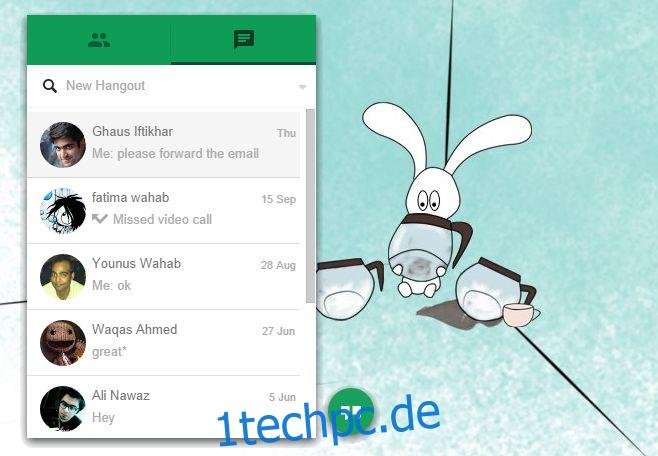
Die Desktop-App bietet keine zusätzlichen Einstellungen, sondern übernimmt die Optionen der Hangouts-Erweiterung. Die Anwendung kann über das X-Symbol auf der schwebenden Schaltfläche beendet werden. Benachrichtigungen über neue Nachrichten werden angezeigt, jedoch kann die schwebende Schaltfläche nicht hinter andere Fenster verschoben werden. In den Einstellungen kann man jedoch festlegen, dass die Hangouts-App nicht immer im Vordergrund bleibt. Diese Optionen sind über den Dropdown-Pfeil neben der Suche erreichbar.
Hangouts Chrome Desktop-App herunterladen
Aktualisiert: 9. Dezember 2020 um 5:26 Uhr